เป็นส่วนที่ผู้ขายสินค้าสามารถกรอกข้อมูลประชาสัมพันธ์อื่นๆเพิ่มเติมได้ วิธีการดังนี้
1. ที่เมนู ระบบเสริม คลิก ข้อมูลประชาสัมพันธ์
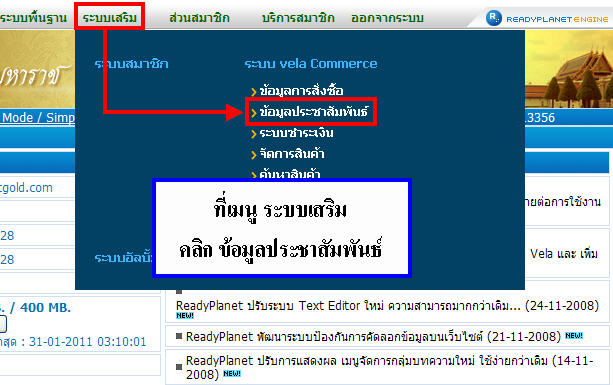
2. ระบบแสดงหน้า ระบบร้านค้า/ข้อมูลประชาสัมพันธ์ แบ่งออกเป็น 3 ส่วนการใช้งาน คือ
► ข้อมูลประชาสัมพันธ์
► อีเมลส่งถึงผู้สั่งซื้อ
► DBDVote Code
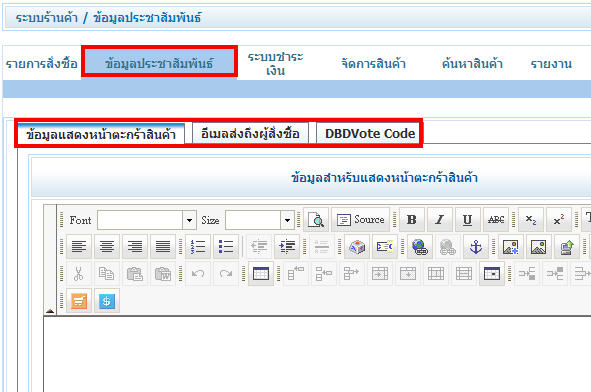
2.1 แท็บ ข้อมูลแสดงหน้าตะกร้าสินค้า : เป็นการแจ้งข้อมูลอื่นๆเพิ่มเติม เช่น วิธีการชำระเงิน เลขที่บัญชี ฯลฯ ซึ่งข้อมูลเหล่านี้
จะแสดงในหน้าตะกร้าสินค้าไปตลอดกระบวนการสั่งซื้อสินค้า จะมีการแสดงทุกหน้าตลอดขั้นตอนการสั่งซื้อเสร็จสมบูรณ์

ตัวอย่าง การแสดงผล ข้อมูลแสดงหน้าตะกร้าสินค้า ที่หน้าเว็บไซต์
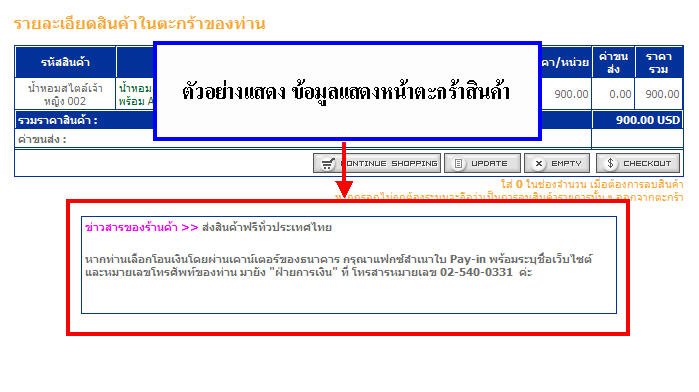
2.2 อีเมลส่งถึงผู้สั่งซื้อ : เป็นอีเมลตอบกลับการสั่งซื้อของลูกค้า ระบบจะส่งไปยังอีเมลที่ลูกค้ากรอกตอนทำการสั่งซื้อสินค้า
โดยมีการระบุ หัวข้ออีเมล,ข้อความขึ้นต้นอีเมล, ข้อความลงท้ายอีเมล

ตัวอย่าง การแสดงผล ข้อมูลสำหรับแสดงในอีเมลที่ส่งถึงผู้สั่งซื้อ
1. ตัวอย่างการแสดงผล : หัวข้ออีเมล
2. ตัวอย่างการแสดงผล : ข้อความขึ้นต้นอีเมล
3. ตัวอย่างการแสดงผล : ข้อความลงท้ายอีเมล
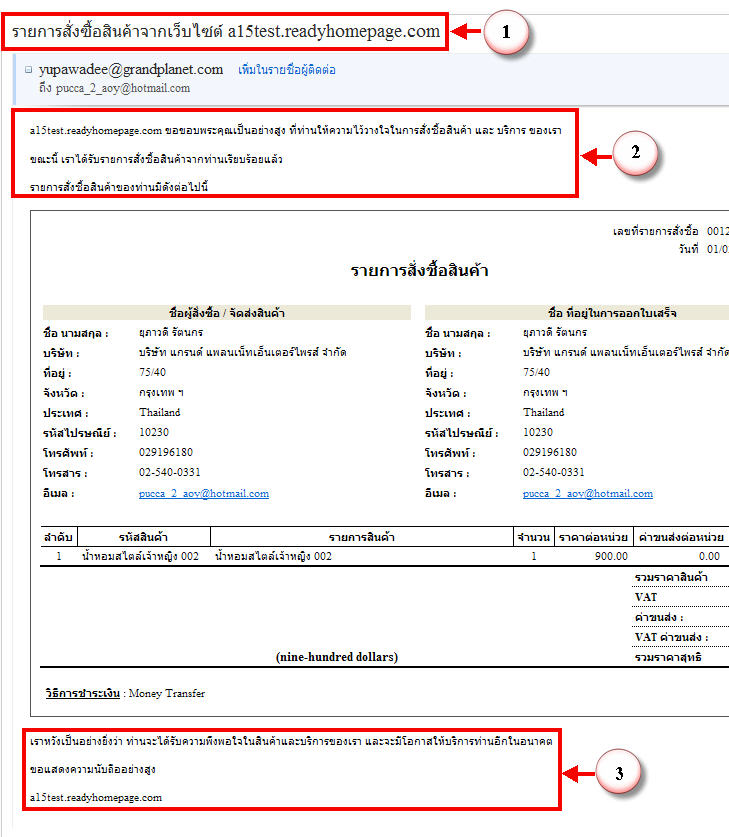
2.3 ระบบ DBDVote : คือ ระบบประเมินความพึงพอใจในการซื้อสินค้าหรือบริการออนไลน์ เป็นโครงการของส่วนส่งเสริมพาณิชย์อิเล็กทรอนิกส์
สำนักส่งเสริมและพัฒนาธุรกิจ กรมพัฒนาธุรกิจการค้า สามารถดูรายละเอียดโครงการได้ คลิกที่นี่
ลงทะเบียน คลิกที่นี่
หลังจากสมัครประมาณ 3-4 วัน ทางกรมฯ จะส่ง Code มาให้ลูกค้าตามอีเมลที่ได้สมัครไว้ หากไม่ได้รับอีเมลภายในกำหนดให้ส่งอีเมลสอบถามที่ phongped@hotmail.com ซึ่งเป็นผู้ดูแลระบบโดยตรงค่ะ
โดย CODE ที่ทางกรมฯ ส่งให้จะมีทั้งหมด 3 CODE
1. CODE Pop Up
ให้ติดตั้งที่หน้าจอสิ้นสุดการสั่งซื้อ จะปรากฎ pop up ให้ลูกค้าแสดงความคิดเห็น ให้เอา code ไปติด (หน้าระบบ VELA)
2. ชื่อเว็บไซต์ (URL) สำหรับส่งให้ผู้ซื้อสินค้าโหวต หรือ แสดงความคิดเห็น
ใช้ในกรณี ที่ลูกค้าไม่อยากติดตั้งระบบ pop up ได้ ให้ใช้นำ URL นี้ส่งให้ผู้ซื้อสินค้า โหวต หรือ แสดงความคิดเห็น
3. CODE แบนเนอร์
ให้ติดตั้งที่ทุกหน้าจอของเว็บไซต์ในตำแหน่งที่ต้องการ จะแสดงสัญลักษณ์คะแนนของร้านค้าท่าน ให้เอา code ไปติด
ดังนั้น หากติด CODE ข้อ 1 แล้ว ต้องติดตั้ง CODE ข้อ 3 ที่เมนูแบนเนอร์ด้วยค่ะ
สามารถ Download คู่มือการติดตั้งและการใช้งานได้ที่
http://www.dbdvote.com/SystemManual.zip
http://www.dbdvote.com/Manual.zip
http://www.dbdvote.com/manual/
- เลือก "ใช้ popup ของ DBDVote" ว่าจะทำการเลือกใช้หรือไม่
- เลือก "ข้อความสำหรับทำลิงค์โหวต" ทำการกรอกข้อความที่ต้องการ
- เลือก "โค้ด popup ของ DBDVote" ทำการวางโค๊ดที่ได้รับตอนลงทะเบียน
- เลือก "ตกลง"
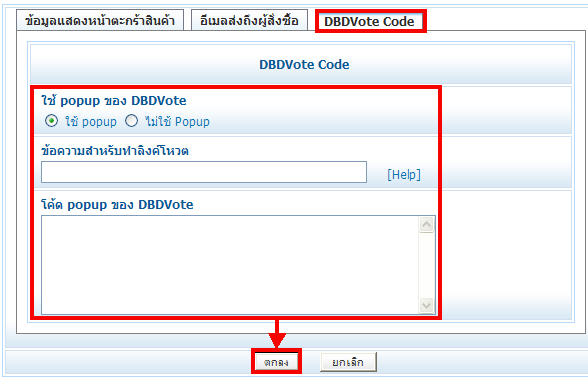
หมายเหตุ : ระบบนี้มีเพื่อใช้ในการโหวตสินค้าหรือบริการออนไลน์ ซึ่งการใช้งานจะขึ้นอยู่กับเจ้าของธุรกิจว่าจะต้องการใช้หรือไม่





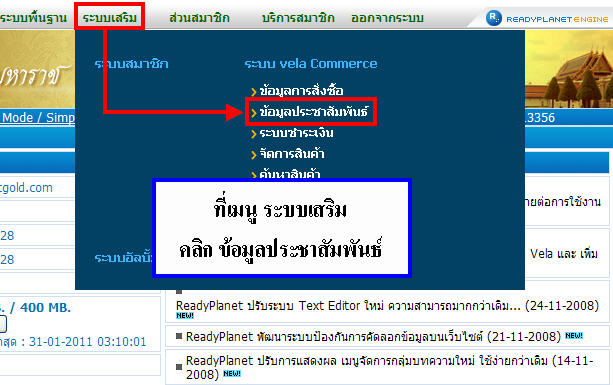
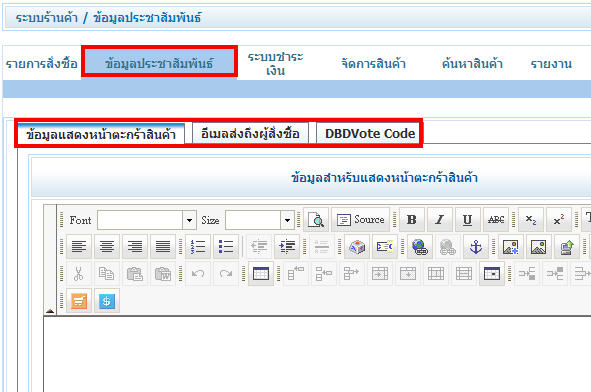

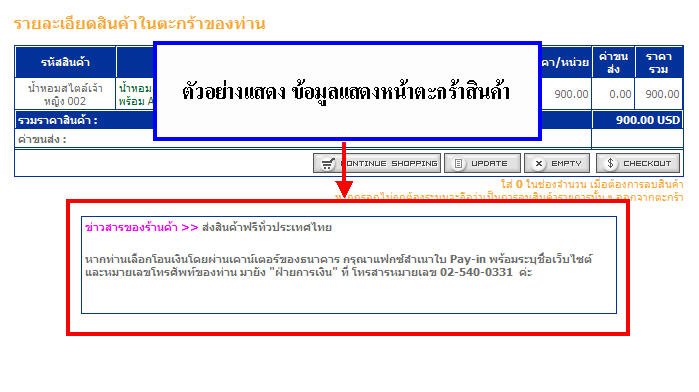

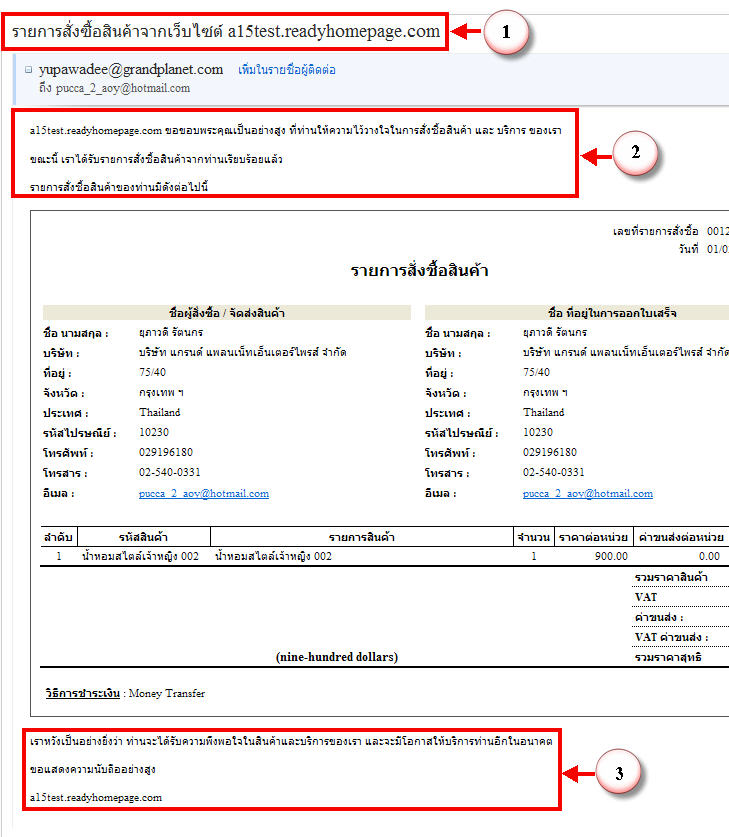
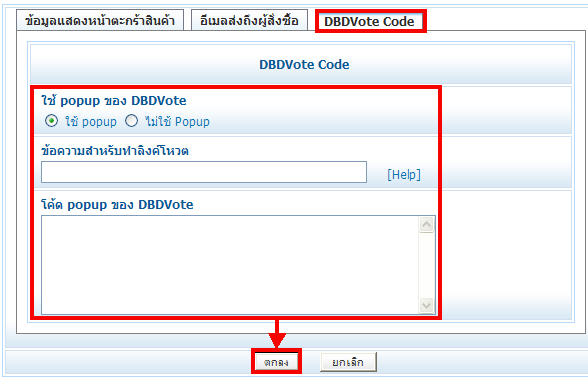
 กลับหน้าแรก
กลับหน้าแรก